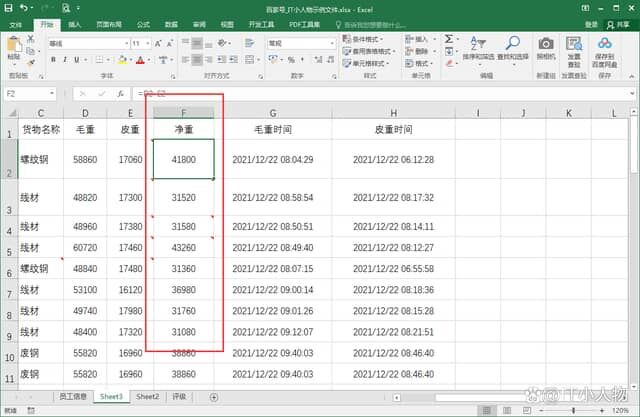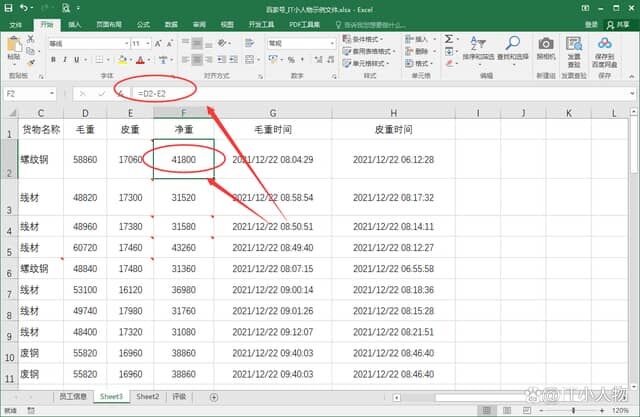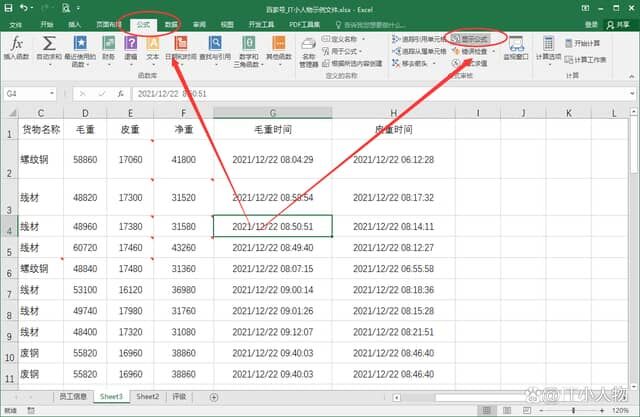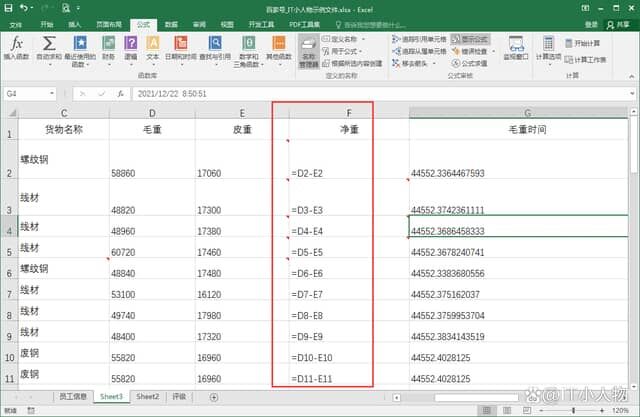excel如何设置单元格显示公式不显示结果 excel设置单元格显示公式方法
办公教程导读
收集整理了【excel如何设置单元格显示公式不显示结果 excel设置单元格显示公式方法】办公软件教程,小编现在分享给大家,供广大互联网技能从业者学习和参考。文章包含275字,纯文字阅读大概需要1分钟。
办公教程内容图文
2、选中其中一个单元格,可以看到单元格中显示的是结果,在编辑框中显示的是公式;
3、要显示所有的公式,依次点击菜单项【公式】-【显示公式】;
4、这时可以看到【净重】列单元格中都显示为公式,而不是公式的结果,怎么样,学会了吗。
办公教程总结
以上是为您收集整理的【excel如何设置单元格显示公式不显示结果 excel设置单元格显示公式方法】办公软件教程的全部内容,希望文章能够帮你了解办公软件教程excel如何设置单元格显示公式不显示结果 excel设置单元格显示公式方法。
如果觉得办公软件教程内容还不错,欢迎将网站推荐给好友。